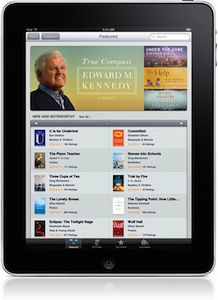今度はMacBook (Late 2009)内蔵ディスクをCarbon Copy Clonerを用いて、Logitec 250GB上に作成したイメージディスクにファイルをすべてコピーしました。イメージディスク容量14.67GBで所要時間は1時間14分40秒。圧縮はしていないのに、リードオンリーのイメージディスクの容量が、同期元ディスクのファイル容量よりも小さくなっています。
これで二台のMacBook内蔵ディスクのバックアップが完了しました。後は物理的に内蔵ディスクを換装します。

内蔵ディスク交換手順については、iFixitを参考にしました。先にMacBook (Late 2009)の内蔵ディスクを取り外しました。特に注意すべき手順のみ、備忘録として注記しておきます。アルミ製ボトムパネルは8本のプラスねじ(ドライバーは0番)を緩めて取り外し、パネルを持ち上げると外れます。左右2カ所と中央1カ所にツメあり。

通常、この種の作業をする時はバッテリーを取り外しておく必要がありますが、Unibody MacBookのバッテリーは取り外し禁止になっています。代わりにバッテリーコネクターを抜いておきます。工具は使わずに指で左右を持ち上げるようにすれば、簡単に外れます。(上の写真はバッテリーコネクターではなく、HDDのケーブル)新品のハードディスクドライブと交換する訳ではないので、T6トルクスドライバーは不要。Macユーザー歴20年以上にもなれば、トルクスドライバーが何本も手元にありますが、今回は出番がありません。

こちらはAluminum MacBook (Late 2008)純正HDD、MacBook (Late 2009)の場合と比べてさらに簡単にディスクを取り外すことができます。こちらの場合もT6トルクスドアライバーは不要。0番のプラスドライバー1本で交換できます。
PowerBook 12″の内蔵ハードディスク換装時は、キーボードを取り外す必要があり、物理的な作業に随分と時間がかかりました。それと比べると、Aluminum MacBook (Late 2008)とUnibody MacBook (Late 2009)は簡単にハードディスクの交換が可能です。
内蔵ディスク交換後、次は外付けのLogitec 250GBに作成したMacBook (Late 2008)のイメージディスクを同期元に、新しく取り付けたMacBook (Late 2009)内蔵ディスクにすべてのファイルを「ブロックレベル」で復元。所要時間は30分35秒。速い。引き続き、Logitec 250GBを同期元に設定し、Aluminum MacBook (Late 2008)にすべてのファイルを「ブロックレベル」で復元。こちらもバックアップ時よりもずっと速く、所要時間は2時間22分。
すべての作業が終了し、二台のMacBookの空き容量が200GB、300GBになりました。ファイルの一時保管に使用したLogitec 250GB (LHD-ED250U2)は、また部屋の片隅の定位置に戻ります。(この製品は3年ほど前に購入したものですが、電源スイッチをAutoにしておくと、Mac本体がスリープした時に、勝手に電源が切れ?スリープから復帰した時に警告が出るという問題があります。サイレント設計とか言いながら、時々かなりの重低音が響きます。)
 アメリカで予約が始まって以来、iPadを紹介するページが更新されましたが、iPad Camera Connection Kitの紹介ページも一部、更新されています。「JPEGとRAWを含む、標準的な画像ファイルフォーマットをサポート」という部分が加えられています。
アメリカで予約が始まって以来、iPadを紹介するページが更新されましたが、iPad Camera Connection Kitの紹介ページも一部、更新されています。「JPEGとRAWを含む、標準的な画像ファイルフォーマットをサポート」という部分が加えられています。
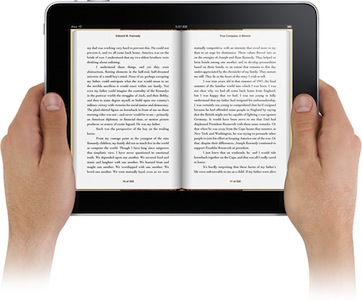 横に持つと自動的に見開き2頁となり、読みやすそうです。ペーパーバックを開いているような感じ。気になる機能は、任意の単語に指で触れ続けると、iBooksに組み込まれた辞書またはWikipediaで語句の意味を調べることができる点です。言語の学習には最適かと思われます。本の中あるいはウェブで単語を検索することもできるとか。
横に持つと自動的に見開き2頁となり、読みやすそうです。ペーパーバックを開いているような感じ。気になる機能は、任意の単語に指で触れ続けると、iBooksに組み込まれた辞書またはWikipediaで語句の意味を調べることができる点です。言語の学習には最適かと思われます。本の中あるいはウェブで単語を検索することもできるとか。